
Опоравак података са оштећеног Мемори Стицка
Уклоњиви флеш медији као што су Мемори Стицкс су једноставан начин за чување много података на малом уређају. Нажалост, њихова погодност је понекад засјењена њиховом склоношћу да се лако покваре, што може уништити све податке који су сачувани на Мемори Стицк-у. Да бисте опоравили податке са оштећеног Мемори Стицк-а, прво морате да поправите меморијски стик тако што ћете га форматирати. Када се поправи оштећење меморије, можете покушати да опоравите избрисане податке помоћу програма за опоравак датотека.
Корак 1

Коришћење екстерног читача картица
Уметните Мемори Стицк у одговарајући порт на рачунару ако ваша машина има интерни читач картица. Набавите екстерни читач картица и повежите га са УСБ портом рачунара ако немате интерни читач картица.
Видео дана
Корак 2
Искључите нови прозор који ће се појавити са питањем коју радњу желите да предузмете. Не бирајте ниједну од опција. Отворите мени Старт и кликните на опцију „Мој рачунар“ да бисте приказали листу уређаја повезаних са вашим рачунаром.
Корак 3
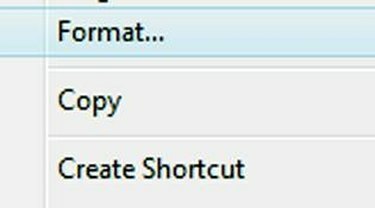
Избор опције "Формат".
Пронађите слово управљачког програма које одговара вашем Мемори Стицк-у. Кликните десним тастером миша на слово диска. Кликните на "Формат" у искачућем менију који ће се појавити.
Корак 4
Уверите се да је падајући мени „Формат датотеке“ постављен на „НТФС“ у новом прозору који се појави на екрану. Остале опције оставите на подразумеваним подешавањима. Кликните на „Старт“ и сачекајте да Мемори Стицк заврши форматирање.
Корак 5
Приступите линку Ресурси за програм „Опоравак мојих датотека“ ако на вашем рачунару није већ инсталиран други услужни програм за опоравак датотека. Преузмите и инсталирајте софтвер за опоравак датотека.
Корак 6
Отворите софтвер за опоравак датотека и кликните на везу „Ручно подешавање опција“ на дну екрана. Идите на картицу „Тражи“ и кликните на опцију „Тражи избрисане датотеке“.
Корак 7
Кликните на "ОК", а затим кликните на "Цомплете Формат Рецовер". Кликните на „Даље“. Пронађите слово диска за свој Мемори Стицк у средини екрана и кликните на њега. Поново кликните на „Даље“.
Корак 8
Прегледајте листу формата датотека и кликните на одговарајући тип датотеке који одговара датотекама које су биле на Мемори Стицк-у. Кликните на "графику" ако је Мемори Стицк имао датотеке са сликама или "Аудио" ако садржи музику. Кликните на све типове датотека ако постоји неколико различитих типова датотека.
Корак 9
Изаберите опцију „Даље“, а затим кликните на „Старт“. Померите се кроз листу датотека које је пронашао услужни програм за опоравак. Кликните на сваку датотеку коју желите да опоравите, а затим кликните на „Сачувај датотеке“.
Корак 10
Изаберите локацију на Мемори Стицк-у или на чврстом диску рачунара где желите да сачувате опорављене датотеке. Кликните на „Сачувај“ да бисте завршили опоравак изгубљених података.
Савет
Кораци за форматирање Мемори Стицк-а могу се мало разликовати ако ваш рачунар има оперативни систем који није један од оперативних система Мицрософт Виндовс.
У зависности од специфичног услужног програма за опоравак датотека који користите, тачни кораци за опоравак изгубљених података се разликују.
Упозорење
Мораћете да будете пријављени као администратор да бисте добили приступ прозору „Формат“ ако користите Мицрософт Виндовс Виста.



